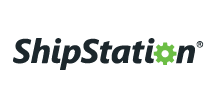こんにちは!ウェブ担当の加藤です。マーケ関連のデータ分析や整備もやっています。
CData JDBC Driver for ShipStation は、IDE からBI ツールまで、サードパーティーツールからShipStation のデータの読み書きを可能にするJDBC 標準を提供します。本記事では、DBeaver のウィザードを使ってShipStation のデータに接続し、GUI 上でデータを参照する方法を紹介します。
CData JDBC ドライバとは?
CData JDBC ドライバは、以下の特徴を持ったリアルタイムデータ接続ツールです。
- ShipStation をはじめとする、CRM、MA、グループウェア、広告、会計ツールなど多様な270種類以上のSaaS / DB に対応
- DBeaver を含む多様なアプリケーション、ツールにShipStation のデータを連携
- ノーコードでの手軽な接続設定
- 標準 SQL での柔軟なデータ読み込み・書き込み
CData JDBC ドライバでは、1.データソースとしてShipStation の接続を設定、2.DBeaver 側でJDBC Driver との接続を設定、という2つのステップだけでデータソースに接続できます。以下に具体的な設定手順を説明します。
CData JDBC ドライバのインストールとShipStation への接続設定
まずは、本記事右側のサイドバーからShipStation JDBC Driver の無償トライアルをダウンロード・インストールしてください。30日間無償で、製品版の全機能が使用できます。
次に、以下の手順でDBeaver にドライバーのJAR ファイルをロードします。
- DBeaver アプリケーションを開き、「データベース」メニューの「ドライバーマネジャー」オプションを選択します。「新規」をクリックして「新しいドライバを作成する」フォームを開きます。
- 設定タブで:
- ドライバ名をわかりやすい名前に設定します(例:CData JDBC Driver for ShipStation)。
- クラス名をJDBC ドライバーのクラス名「cdata.jdbc.shipstation.ShipStationDriver」に設定します。
- URL テンプレートをjdbc:shipstation: に設定します。
![新しいドライバーの設定(Salesforce の場合)。]()
- ライブラリタブで「ファイルを追加」をクリックし、インストールディレクトリ(C:\Program Files\CData\CData JDBC Driver for ShipStation XXXX\)の「lib」フォルダに移動してJAR ファイル(cdata.jdbc.ShipStation.jar)を選択します。
![JDBC JAR ファイルをロード(Salesforce の場合)。]()
ShipStation のデータの接続を作成
以下の手順で、認証情報およびその他の必要な接続プロパティを追加します。
- 「データベース」メニューで、「新しい接続」をクリックします。
- 表示される「新しい接続を作成する」 ウィザードで、先ほど作成したドライバー(例:CData JDBC Driver for ShipStation)を選択し、「次へ >」をクリックします。
![ドライバーを選択(Salesforce の場合)。]()
- 設定ウィザードの一般タブで、以下を参考に必要な接続プロパティを使用してJDBC URL を設定します。
ShipStation 接続プロパティの取得・設定方法
ShipStation への接続には、BASIC 認証標準を使います。
- ShipStation アカウントにログインします。
- 右上隅にある[設定]アイコンをクリックします。左側にカラムメニューが表示されます。
- [アカウント]->[API 設定]をクリックします。
- [API 設定]ページで、API Key とAPI Secret を書き留めます。
ShipStation への認証
- APIKey:[API 設定]ページのAPI Key に設定します。
- APISecret:[API 設定]ページのSecret key に設定します。
組み込みの接続文字列デザイナー
JDBC URL の作成の補助として、ShipStation JDBC Driver に組み込まれている接続文字列デザイナーが使用できます。JAR ファイルをダブルクリックするか、コマンドラインからjar ファイルを実行します。
java -jar cdata.jdbc.shipstation.jar
接続プロパティを入力し、接続文字列をクリップボードにコピーします。
![組み込みの接続文字列デザイナーを使ってJDBC URL を生成(Salesforce の場合)]()
一般的な接続文字列:
jdbc:shipstation:APIKey='YourAPIKey';APISecret='YourAPISecret'
![JDBC URL を設定(Salesforce の場合)。]()
- 「テスト接続」をクリックして、接続が正しく設定されていることを確認します。
![正しく設定された接続(Salesforce の場合)。]()
- 「終了」をクリックします。
ShipStation のデータにクエリを実行
これで、接続できたことで公開されたテーブルのデータにクエリを実行できるようになりました。テーブルを右クリックし、「ビュー表」をクリックします。「データ」タブでデータを確認できます。
![DBeaver でのクエリの結果(Salesforce の場合)。]()
おわりに
CData JDBC Driver for ShipStation の
30日間無償トライアル
をダウンロードして、DBeaver でリアルタイムShipStation のデータの操作をはじめましょう!ご不明な点があれば、
サポートチームにお問い合わせください。